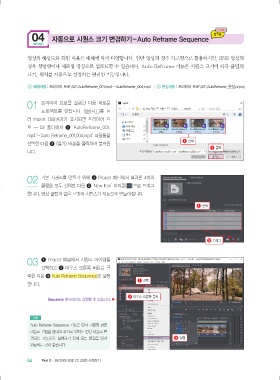Page 14 -
P. 14
CC2020
04 자동으로 시퀀스 크기 변경하기-Auto Reframe Sequence 신기능
따라하기
영상의 해상도와 화면 비율은 매체에 따라 다양합니다. 일반 영상의 경우 가로형으로 활용하지만, SNS 영상의
경우 정방형이나 세로형 영상으로 업로드할 수 있습니다. Auto Reframe 기능은 시퀀스 크기에 따라 클립의
크기, 위치를 자동으로 설정하는 편리한 기능입니다.
예제파일 : 프리미어 프로\02\AutoReframe_001.mp4~AutoReframe_004.mp4 | 완성파일 : 프리미어 프로\02\AutoReframe_완성.prproj
01 프리미어 프로를 실행한 다음 새로운
프로젝트를 만듭니다. + 를 눌
러 Import 대화상자가 표시되면 프리미어 프
로 → 02 폴더에서 1 ‘AutoReframe_001.
mp4’~‘Auto Reframe_001.004.mp4’ 파일들을
1 선택
선택한 다음 2 <열기> 버튼을 클릭하여 불러옵
1 클릭
니다.
02 기본 시퀀스를 만들기 위해 1 Project 패널에서 불러온 4개의
클립을 모두 선택한 다음 2 ‘New Item’ 아이콘( )으로 드래그
합니다. 영상 클립과 같은 포맷의 시퀀스가 자동으로 만들어집니다.
1 선택
2 드래그
03 1 Project 패널에서 시퀀스 아이템을
선택하고 2 마우스 오른쪽 버튼을 클
릭한 다음 3 Auto Reframe Sequence를 실행
1 선택
합니다.
2 마우스 오른쪽 클릭
Sequence 메뉴에서도 실행할 수 있습니다.
TIP
Auto Reframe Sequence 기능은 먼저 기본형 화면
비율로 편집을 끝내고 추가로 원하는 영상 비율로 변
경하는 기능으로, 실행하기 전에 모든 편집을 먼저 3 실행
완료하는 것이 좋습니다.
64 Part 2•프리미어 프로 CC 2020 시작하기
(Pr) and Ae(Last).indb 64 2020-02-21 오후 4:38:06